Вам необходимо срочно запомнить некоторые детали присланного сообщения? Или часть текста в документе? А может и вовсе скопировать большую часть документа, добавив его в новый?
В смартфоне Samsung копирование и последующая вставка текста производятся очень просто. При этом нет разницы в каком приложении Вы производите данные процедуры. Алгоритм их идентичен и может отличаться лишь внешним видом кнопок меню.
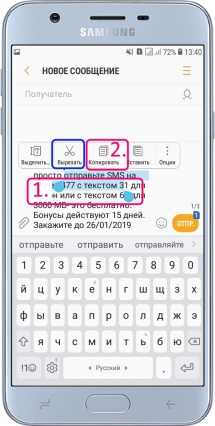
Копирование и вставка текста
- Откройте текстовый документ или сообщение.
- Нажмите и удерживайте часть текста пока не появятся рамки выделения.
- Растяните их, чтобы они перекрыли весь копируемый текст.
- Над выделенным фрагментом появится меню. Выберите «Копировать» или нажмите кнопку в виде двух наложенных друг на друга листов бумаги.
- Теперь перейдите к другой части документа (сообщения) или в новый документ (создайте новое сообщение) и нажмите на пустую область.
- В открывшемся меню выберите «Вставить» или нажмите кнопку в виде папки и листа бумаги.
- Для того чтобы вырезать текст необходимо нажать «Вырезать» или кнопку в виде ножниц. Вставка вырезанного текста производится аналогичным образом, как и при копировании.
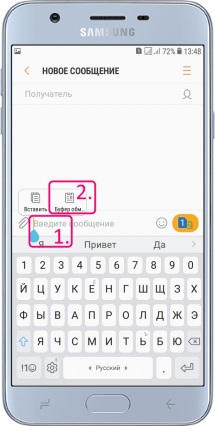
Вставка текста из буфера обмена
Если Вы копировали несколько фрагментов различных текстов, то для выбора нужного необходимо сначала попасть в буфер обмена.
- Открываем новый документ (сообщение) и жмем на пустую текстовую область.
- В открывшемся меню выбираем «Буфер обмена».
- В открывшемся меню выбираем нужный фрагмент текста и он тут же отобразится (скопируется) в текстовом поле.
- Для очистки буфера обмена необходимо нажать в нем «Удалить все» или же нажимать и удерживать по очереди каждый фрагмент и в открывшемся меню выбирать «Удалить из буфера обмена».


